打印机如何设置双面打印
发布时间:2015-06-06 来源:查字典编辑
摘要:步骤一:点击屏幕左下角的“开始”菜单,选择“打印机和传真”项:步骤二:在打开的“...
步骤一:点击屏幕左下角的“开始”菜单,选择“打印机和传真”项:

步骤二:在打开的“打印机和传真”窗口中,右击需要设置的、拥有双面打印功能的打印机:
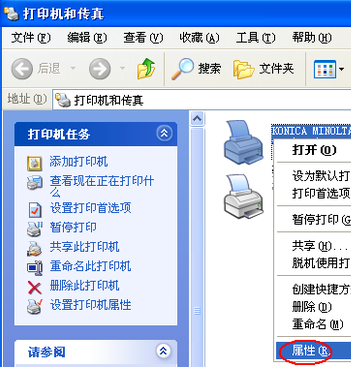
步骤三:在弹出的对话框中选择“Device Options Setting”选项卡(不同打印机选项异同)。选择、添加需要的纸型:
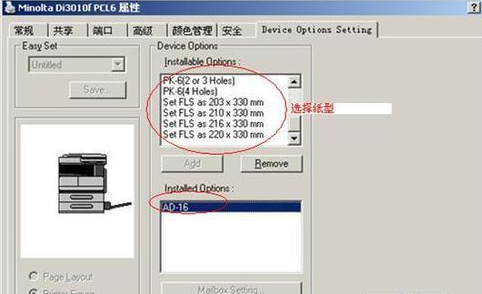
步骤四:再选择“常规”选项卡,点击最下面的“打印首选项”按钮:
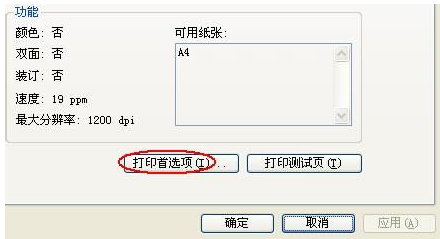
步骤五:在“打印首选项”中选择“Setup”选项卡,确认“Duplex/Booklet”选择了非“OFF”的相关项,再确定装订线的位置,如“Page layout”:
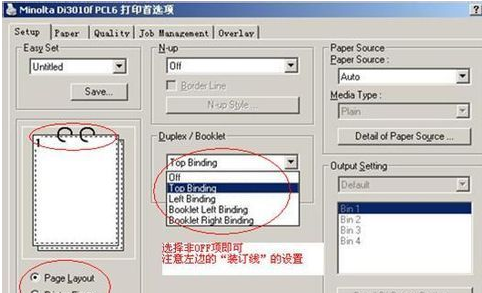
步骤六:最后单击“确定”按钮保存打印机的双面打印配置即可。
注意事项
这里是手机进纸的双面打印机的设置。拥有自动进纸功能的双面打印机,选择双面打印后会自动进行双面打印,自动吐纸、进纸打印。


